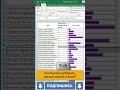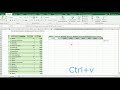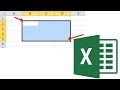КАК В EXCEL УБРАТЬ НУЛЕВЫЕ ЗНАЧЕНИЯ
Как в Excel убрать нулевые значения?
В Excel можно легко убрать нулевые значения из таблицы или диапазона данных, используя фильтр или специальную функцию.
Если вам нужно временно скрыть или отобразить все нулевые значения, вы можете использовать фильтр. Для этого следуйте инструкциям:
- Выберите диапазон данных, в котором вы хотите убрать нулевые значения.
- На вкладке "Данные" в группе "Сортировка и фильтр" нажмите на кнопку "Фильтр". Появится набор стрелочек у заголовков столбцов.
- После этого необходимо найти столбец, содержащий нулевые значения, и щелкнуть на стрелочку рядом с его заголовком. Затем снимите флажок "0", чтобы скрыть нулевые значения. Нажмите "OK" для применения фильтра.
Если вам нужно удалить нулевые значения окончательно из таблицы:
- Выберите диапазон данных, в котором вы хотите удалить нулевые значения.
- На вкладке "Данные" в группе "Сортировка и фильтр" нажмите на кнопку "Фильтр".
- Затем найдите столбец, содержащий нулевые значения, и снимите флажок "0", чтобы скрыть все нулевые значения. Нажмите "OK" для применения фильтра.
- Выберите все отображаемые ячейки без нулевых значений.
- Нажмите правой кнопкой мыши на выделенные ячейки и выберите "Удалить" в контекстном меню.
- Выберите "Сдвинуть ячейки влево" или "Сдвинуть ячейки вверх", в зависимости от того, какие ячейки вы удаляете.
- Нажмите "OK" для удаления нулевых значений и сдвига остальных данных в таблице.
Вот и все! Теперь вы знаете, как убрать нулевые значения в Excel.
Убираем нули из таблицы в Excel
Как быстро скрыть нулевые значения на диаграмме #excel #просто
Срез сводной таблицы с функцией поиска в Excel - 5-ое Видео курса \
Как отключить «ПОЛУЧИТЬ.ДАННЫЕ.СВОДНОЙ.ТАБЛИЦЫ» в Excel - 3-е Видео курса \
Как убрать (скрыть) нулевые значения в ячейках EXCEL (4 способа)
Трюк Excel 7. Скрыть нулевые значения в ячейках Excel
Подсветка текущей строки
Google Таблицы. Урок 138. Выделение строк цветом по условию в ячейке
5 Трюков Excel, о которых ты еще не знаешь!